Advertentie
Gebruik je eigenlijk Microsoft OneDrive of word je het beu om de pop-ups te zien waarin je wordt gevraagd de installatie te voltooien? Hoewel OneDrive een prima oplossing voor cloudopslag is, wil je het misschien verwijderen als je al Dropbox, Google Drive of een andere provider gebruikt. Na Microsoft verlaag de gratis opslag tot 5 GB Hoe OneDrive naar Google Drive te verplaatsen na opslagverlagingHet internet is boos op Microsoft. Na de belofte van onbeperkte opslag met het Office 365-abonnement en 15 GB opslag voor gratis gebruikers, heeft het bedrijf zijn belofte verzaakt. Allemaal omdat sommige gebruikers misbruikten ... Lees verder , zou het je vergeven worden als je overstapt op de genereuze 15 GB van Google Drive.
OneDrive integreert in Windows 10 en is geen afzonderlijke download, maar het is nog steeds veilig om het uit te schakelen 9 Windows 10-functies die u veilig kunt uitschakelenWindows 10 zit boordevol functies, maar veel zijn niet nodig. Hier leest u hoe u ongewenste functies veilig van uw Windows 10-systeem kunt verwijderen voor een meer gestroomlijnde ervaring. Lees verder . Van de eenvoudigste tot de meest complexe methode, we laten u zien hoe u OneDrive uitschakelt, zodat u er geen last meer van heeft.
Met de Creators Update of Windows 7: Easy!
De nieuwste update voor Windows 10 brengt veel verbeteringen Een kijkje in de Windows 10 Creators-updateMicrosoft heeft zojuist de volgende grote upgrade naar Windows 10 aangekondigd. De Creators Update komt in het voorjaar van 2017 naar 400 miljoen gebruikers. Hier zijn de hoogtepunten van het Windows 10-evenement van woensdag. Lees verder . Een van hen heeft geen krantenkoppen gehaald, maar is geweldig nieuws voor iedereen die OneDrive haat. In de Creators Update kun je OneDrive volledig verwijderen zonder door hoepels te springen.
Als je het kunt geloven, laat Microsoft je nu OneDrive verwijderen door het verwijderen net als elke andere app Bloatware eenvoudig verwijderen uit Windows 10Windows 10 wordt geleverd met een eigen set vooraf geïnstalleerde apps. Laten we eens kijken naar de methoden die u kunt gebruiken om de bloatware op uw pc te verwijderen en Windows 10 te debloaten. Lees verder . Type Apps in het menu Start om de Apps en functies venster. Zoeken Een schijf in de lijst, klik vervolgens op het item en klik op Verwijderen knop. Dit zal het van je systeem verwijderen - eenvoudig genoeg, toch?
Merk op dat als u Windows 7 gebruikt, u OneDrive eenvoudig kunt verwijderen door naar de Configuratiescherm> Programma's en functies. Klik met de rechtermuisknop op Een schijf en kies Verwijderen er van af komen. We hebben het laten zien hoe OneDrive van Windows 8.1 te verwijderen Hoe Microsoft OneDrive in Windows 8.1 uit te schakelenU moet vrij zijn om te kiezen waar uw gegevens worden opgeslagen. Hoewel het hebben van een oplossing voor automatische cloudsynchronisatie een geweldig idee is, houdt u misschien niet van OneDrive. Hier leest u hoe u het kunt uitschakelen. Lees verder ook.
Heb je de Creators Update nog niet? Het komt binnenkort naar uw computer - of u kunt het wachten overslaan en installeer het nu Hoe u de Windows 10 Creators-update nu kunt krijgenDe Windows 10 Creators Update wordt in april uitgerold. Wil je het graag proberen? Of wil je het liever vermijden? We laten u zien hoe u Windows 10 1703 volgens uw eigen planning kunt krijgen. Lees verder .
Als je Windows 10 Pro hebt
De Creators Update maakt het gemakkelijk om OneDrive te verwijderen, maar eerdere versies van Windows hebben andere methoden om het uit te schakelen. Als je de Pro-editie van Windows 10 hebt (welke is de upgrade niet waard Is een Windows 10 Pro-upgrade $ 99 waard?Windows 10 Pro biedt meer functies, maar heeft ook een prijskaartje van $ 99 om te upgraden van de Home-editie. Dit is wat u moet weten om te beslissen of professionele functies de upgrade waard zijn. Lees verder als je dat niet doet), dan kan dat profiteren van een groepsbeleid bewerken 12 manieren waarop het groepsbeleid van Windows uw pc beter kan makenHet Windows Groepsbeleid geeft u geavanceerde controle over uw systeem, zonder dat u met het register hoeft te rotzooien. We laten u zien hoe u Windows eenvoudig kunt aanpassen op manieren die u niet voor mogelijk had gehouden. Lees verder om OneDrive uit te schakelen. druk op Windows-toets + R om de Rennen dialoog en typ gpedit.msc om de Groepsbeleid-editor te openen.
Navigeer door de boom naar Computerconfiguratie> Beheersjablonen> Windows-componenten> OneDrive. Aan de rechterkant zie je een lijst met instellingen die je kunt aanpassen. Dubbelklik op Voorkom het gebruik van OneDrive voor bestandsopslag en verander het van Niet ingesteld naar Ingeschakeld. Klik OK om de wijzigingen op te slaan en start vervolgens uw computer opnieuw op om ze toe te passen.
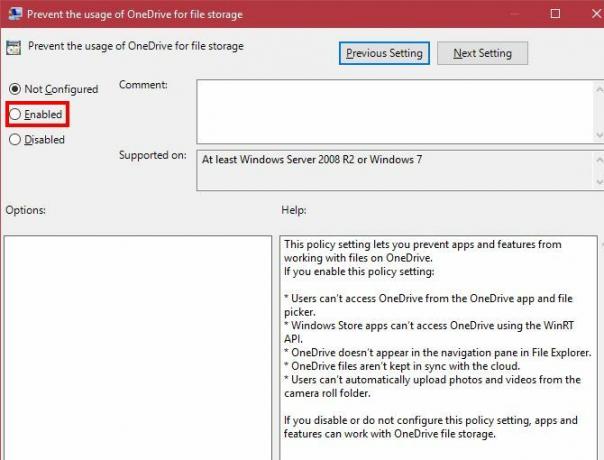
Zodra je dit hebt gedaan, verdwijnt OneDrive in wezen. Hoewel het technisch nog steeds aanwezig is, voorkomt deze instelling dat OneDrive wordt gesynchroniseerd, verbergt het het voor de bestandsverkenner en hebt u geen toegang tot de OneDrive-app. Dat is zo goed als verwijderd voor de meeste mensen.
Degenen met Windows 10 Home kunnen dat probeer een tijdelijke oplossing om toegang te krijgen tot de Groepsbeleid-editor Toegang krijgen tot de Groepsbeleid-editor, zelfs in Windows Home & Instellingen om te proberenGroepsbeleid is een krachtig hulpmiddel waarmee u toegang krijgt tot geavanceerde systeeminstellingen. We laten u zien hoe u er toegang toe krijgt of hoe u het instelt in Windows Home en 5+ krachtige groepsbeleid om op te starten. Lees verder zodat ze deze methode kunnen gebruiken. Volg dezelfde stappen om OneDrive uit te schakelen.
Windows 10 Home: OneDrive verbergen
Op Home-versies van Windows heeft u geen toegang tot de Groepsbeleid-editor. Maar u kunt in wezen dezelfde stappen handmatig uitvoeren om alle exemplaren van OneDrive te verwijderen.
Zoek het OneDrive-pictogram (het ziet eruit als twee wolken) in het systeemvak rechtsonder op je scherm. Als je het niet ziet, klik je op de kleine pijl om verborgen pictogrammen weer te geven. Klik vervolgens met de rechtermuisknop op het OneDrive-pictogram en kies Instellingen.
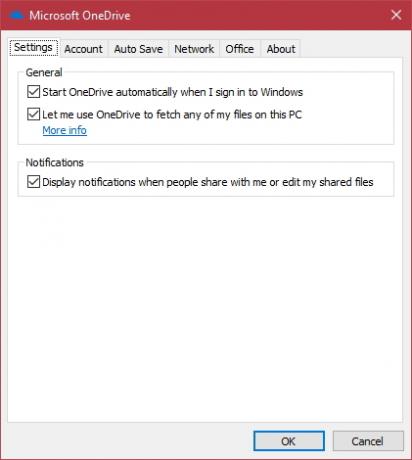
Schakel elk vakje op de uit Algemeen tabblad en ga naar de Automatisch opslaan tabblad. Stel hier de opties in Alleen deze pc en schakel de onderstaande vakjes uit. Ga vervolgens naar de Account tabblad en klik op Kies mappen. Klik op het vak om Synchroniseer alle bestanden en mappen in mijn OneDrive tweemaal om alles te wissen en druk op OK. Hiermee wordt alles in OneDrive verwijderd van uw pc terwijl het stil is het veilig houden in de cloud Wat is de cloud?De wolk. Het is een term die tegenwoordig veel wordt rondgegooid. Wat is de cloud precies? Lees verder .
Ga nu terug naar de Account tabblad in OneDrive-instellingen. Klik Ontkoppel deze pc om uw account van OneDrive te verwijderen en de Welkom venster dat verschijnt, omdat u het niet nodig heeft. Open ten slotte een Verkenner-venster. Zoek OneDrive in de linkerzijbalk en klik er met de rechtermuisknop op om het te openen Eigendommen. Controleer de Verborgen vak op de Algemeen tabblad om te voorkomen dat het wordt weergegeven. Klik nogmaals met de rechtermuisknop op het OneDrive-pictogram in het systeemvak en klik op Uitgang om het af te sluiten.
De nucleaire methode (niet aanbevolen)
Sinds Windows 10 werd gelanceerd, heeft een andere methode om OneDrive te verwijderen zijn ronde gemaakt. Deze voert een snelle verwijdering uit op de OneDrive-app, maar er zijn verschillende onbekenden omheen. Het is niet duidelijk hoe u OneDrive terug kunt krijgen na het gebruik van deze methode, en het kan andere delen van de service achterlaten.
U moet een van de bovenstaande methoden gebruiken, maar als u OneDrive echt wilt vernietigen, kunt u dit doen met een paar snelle opdrachten. Open een beheerdersopdrachtprompt Essentiële Windows CMD-opdrachten die u moet kennenDe sombere interface van de opdrachtprompt is uw toegangspoort tot geavanceerde Windows-tools. We laten u essentiële CMD-opdrachten zien waarmee u ze kunt openen. Lees verder door met de rechtermuisknop op de startknop te klikken en te kiezen Opdrachtprompt (beheerder) of Windows PowerShell (beheerder). Typ deze opdracht om alle huidige exemplaren van OneDrive te doden:
taskkill / f / im OneDrive.exe. Typ vervolgens de eerste opdracht als je dat bent met een 64-bits versie van Windows Wat is het verschil tussen 32-bits en 64-bits Windows?Wat is het verschil tussen 32-bits en 64-bits Windows? Hier is een eenvoudige uitleg en hoe u kunt controleren welke versie u heeft. Lees verder , of de tweede opdracht voor 32-bits gebruikers:
% SystemRoot% \ SysWOW64 \ OneDriveSetup.exe / verwijderen. % SystemRoot% \ System32 \ OneDriveSetup.exe / verwijderen. Dit vraagt niet om bevestiging, maar het verwijdert de OneDrive-app en -service. Nogmaals, een van de bovenstaande, minder opdringerige methoden is voor de meeste gebruikers een betere keuze.
Leven zonder OneDrive
Hoewel OneDrive verslaafd is aan nieuwere versies van Windows, is het gelukkig niet moeilijk te verwijderen. Of u cloudopslag nu niet vertrouwt of liever een andere provider gebruikt, u kunt beslissen of u deze zelf wilt gebruiken. Zodra u een van deze processen uitvoert, wordt uw Windows-computer vrij van OneDrive.
We raden echter zeker aan om een andere cloudopslagprovider te gebruiken, omdat deze het gemakkelijk maakt om overal toegang tot uw bestanden te krijgen, bevatten veel leuke functies 15 dingen waarvan je niet wist dat je ze zou kunnen gebruiken met DropboxCloudopslagdiensten zijn gekomen en verdwenen, maar Dropbox is waarschijnlijk degene die hier het langst is geweest. En nu heeft het zijn spel verbeterd met een groot aantal nieuwe functies. Laten we onderzoeken. Lees verder en fungeer als een extra laag in uw back-up. In aanvulling op, zorg voor een goede back-up De ultieme Windows 10-gids voor gegevensback-upWe hebben elke optie voor back-up, herstel, herstel en reparatie samengevat die we op Windows 10 konden vinden. Gebruik onze eenvoudige tips en wanhoop nooit meer over verloren gegevens! Lees verder zodat u uw gegevens niet kwijtraakt!
Vind je OneDrive leuk of wil je deze graag verwijderen? Vertel ons uw favoriete cloudopslagprovider en uw gebruik voor OneDrive in de opmerkingen!
Ben is adjunct-redacteur en de gesponsorde postmanager bij MakeUseOf. Hij heeft een B.S. in computerinformatiesystemen van Grove City College, waar hij cum laude afstudeerde en cum laude afstudeerde. Hij helpt graag anderen en is gepassioneerd door videogames als medium.


